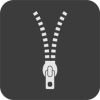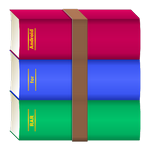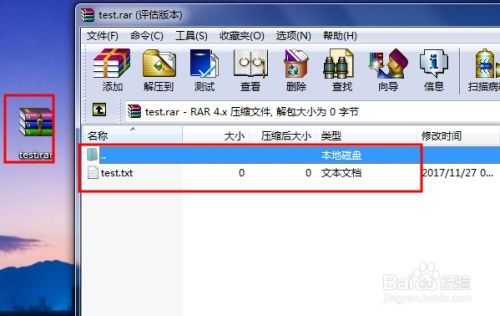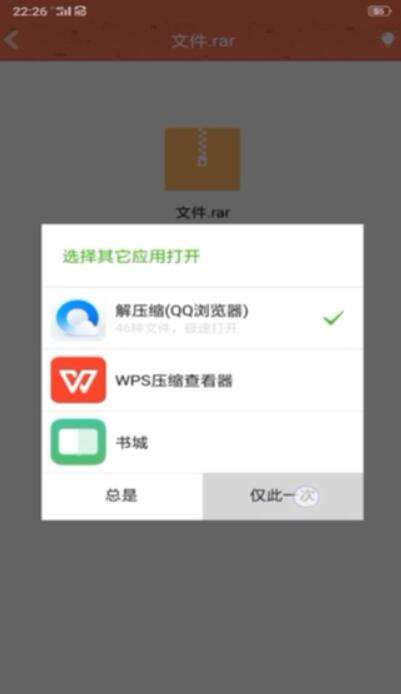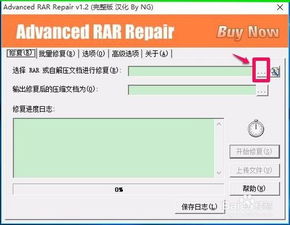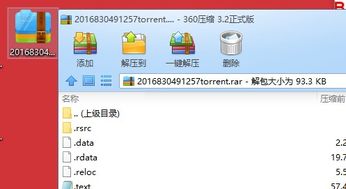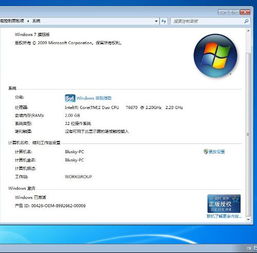轻松解锁RAR文件:打开RAR文件的详细步骤
RAR是一种文件压缩与归档的私有格式,能够创建比ZIP格式更小的压缩文件。这种格式的文件在互联网上很常见,特别是在分享大型文件或文件集合时。如果你遇到了一个RAR文件并想知道如何打开它,这里有几种方法和步骤,你可以根据自己的操作系统和需求来选择最适合你的方式。

首先,你需要确定你的计算机上是否已安装了支持RAR格式的解压软件。如果没有,你可以通过访问相关软件官方网站或使用一些知名的软件包管理器来下载并安装它们。对于Windows用户,WinRAR是一个非常流行的选择,它提供了强大的压缩和解压功能,以及对RAR格式的全面支持。安装WinRAR后,你可以通过右键点击RAR文件并选择“解压文件”或“解压到当前文件夹”来轻松打开RAR文件。此外,7-Zip也是一款非常受欢迎的软件,它同样支持RAR格式,并且完全免费。

除了WinRAR和7-Zip之外,Windows用户还可以尝试使用内置的解压工具。从Windows 10开始,微软在操作系统中集成了压缩和解压功能,支持包括RAR在内的多种格式。要打开RAR文件,你只需右键点击文件,选择“显示更多选项”,然后点击“解压文件”或“全部解压”。系统会提示你选择一个解压目标文件夹,选择完成后点击“解压”即可。
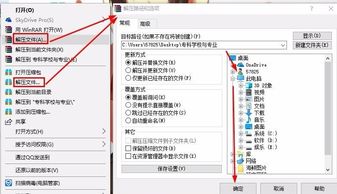
对于macOS用户来说,打开RAR文件同样有多种方法。虽然macOS本身并不直接支持RAR格式,但你可以通过下载和安装第三方软件来打开这些文件。The Unarchiver是一款流行的免费解压软件,支持包括RAR在内的多种压缩格式。安装The Unarchiver后,你可以通过双击RAR文件来解压它,或者右键点击文件并选择“使用The Unarchiver打开”。此外,BetterZip也是一款功能强大的解压工具,它提供了更多的选项和自定义功能,但需要付费购买。
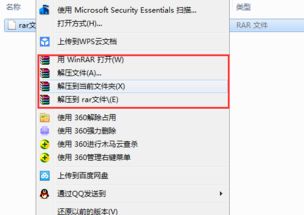
如果你喜欢使用命令行工具,macOS用户还可以通过安装p7zip来使用命令行解压RAR文件。p7zip是一个开源的压缩工具,支持包括RAR在内的多种格式。安装p7zip后,你可以通过打开终端并输入“unrar x 文件名.rar”命令来解压RAR文件。这里的“x”参数表示解压文件,并保留原有的目录结构。
Linux用户同样有多种方法可以打开RAR文件。由于Linux是一个开源的操作系统,因此有很多免费的解压工具可供选择。unrar是一个流行的命令行工具,专门用于处理RAR文件。你可以通过你的Linux发行版的软件包管理器来安装unrar。安装完成后,你可以通过打开终端并输入“unrar x 文件名.rar”命令来解压RAR文件。同样地,“x”参数表示解压文件,并保留原有的目录结构。
除了unrar之外,Linux用户还可以使用其他图形界面的解压工具,如File Roller。File Roller是GNOME桌面环境下的一个文件压缩管理器,支持包括RAR在内的多种格式。安装File Roller后,你可以通过双击RAR文件来解压它,或者右键点击文件并选择“使用File Roller解压”。
在处理RAR文件时,你可能会遇到一些常见问题。例如,有时你可能会遇到无法解压的情况,这可能是由于RAR文件损坏或密码保护导致的。如果RAR文件损坏,你可能需要联系文件的提供者以获取一个新的副本。如果RAR文件被密码保护,你需要输入正确的密码才能解压文件。
此外,在处理大型RAR文件时,你可能会遇到性能问题。这是因为解压大型文件需要占用大量的计算资源和时间。为了解决这个问题,你可以尝试关闭其他不必要的程序,以释放更多的计算资源给解压任务。同时,确保你的存储设备有足够的读写速度,以加快解压过程。
如果你在处理RAR文件时遇到任何困难或疑问,你可以寻求在线帮助或联系技术支持。有很多技术论坛和社区都提供了关于RAR文件的讨论和帮助,你可以在那里找到其他用户的经验和建议。此外,你还可以联系你使用的解压软件的官方技术支持团队,他们通常会提供详细的解答和解决方案。
总之,打开RAR文件并不复杂,只需选择合适的解压软件并按照相应的步骤操作即可。无论是Windows、macOS还是Linux用户,都有多种方法可供选择。如果你经常需要处理RAR文件,建议选择一个功能强大且易用的解压工具,并将其设置为默认的解压程序以节省时间和精力。同时,注意保护你的数据安全和隐私,避免在解压过程中泄露敏感信息或遭受恶意软件的攻击。
-
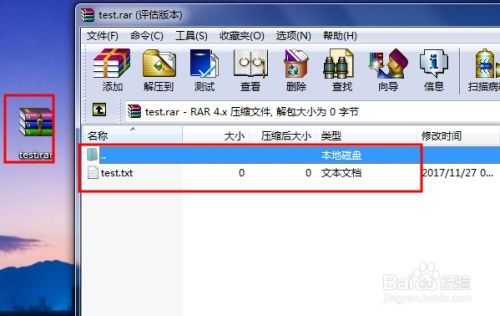 手机如何打开RAR文件?资讯攻略11-19
手机如何打开RAR文件?资讯攻略11-19 -
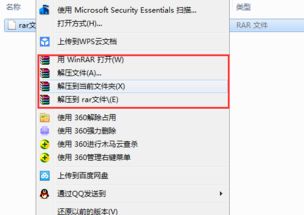 如何在电脑上轻松打开RAR文件?资讯攻略11-04
如何在电脑上轻松打开RAR文件?资讯攻略11-04 -
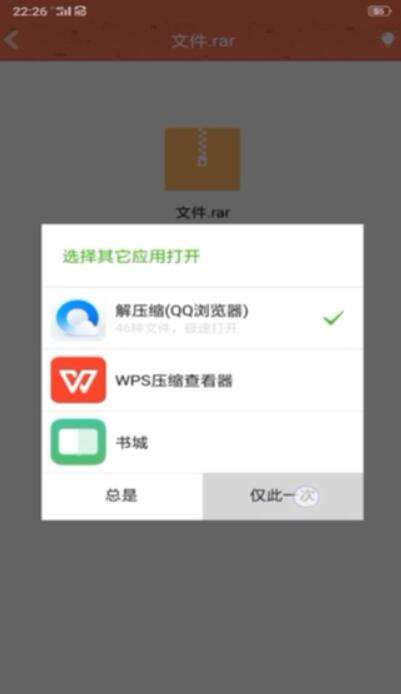 轻松学会:如何在手机上打开RAR文件资讯攻略11-09
轻松学会:如何在手机上打开RAR文件资讯攻略11-09 -
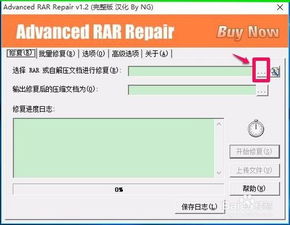 轻松修复.rar文件,Advanced RAR Repair来帮忙!资讯攻略10-25
轻松修复.rar文件,Advanced RAR Repair来帮忙!资讯攻略10-25 -
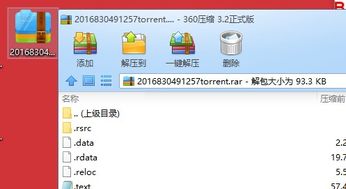 揭秘RAR解压密码:让复杂变得简单,高手请进!资讯攻略04-06
揭秘RAR解压密码:让复杂变得简单,高手请进!资讯攻略04-06 -
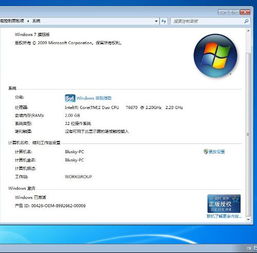 揭秘“rar.bt”的真正含义资讯攻略01-11
揭秘“rar.bt”的真正含义资讯攻略01-11